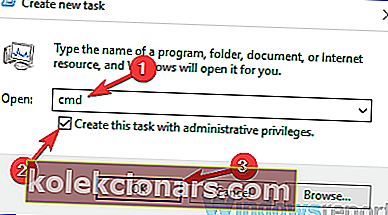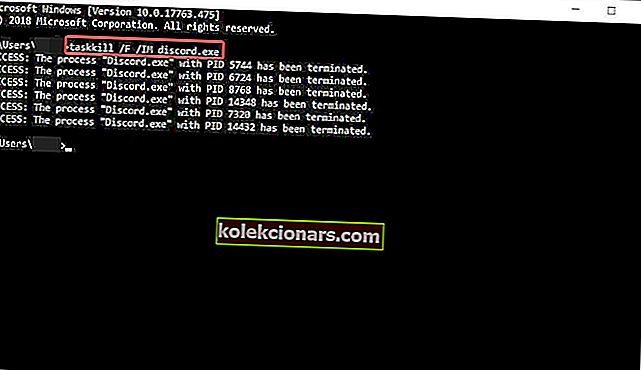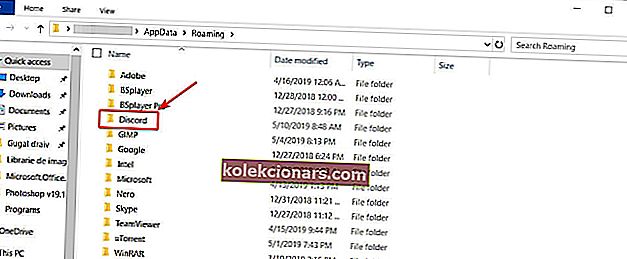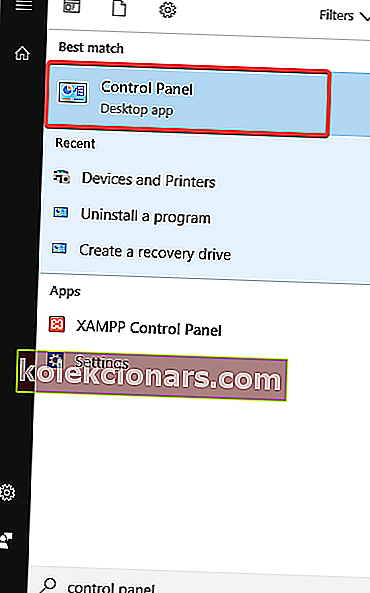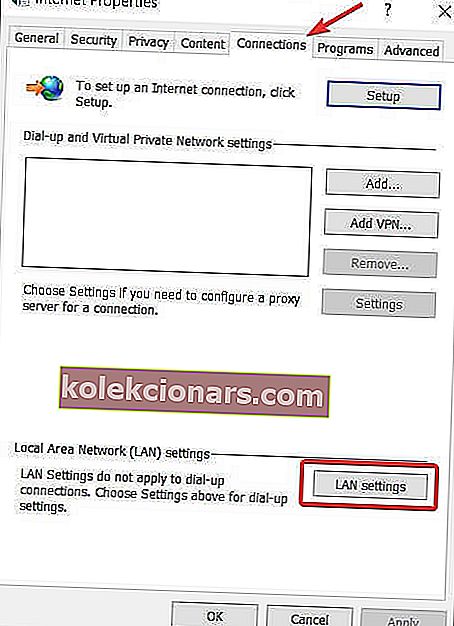- Ebakõla on üks populaarsemaid VOIP-mängude platvorme maailmas. Kuid aeg-ajalt kerkivad omapärased probleemid pidevalt üles ja ühenduse probleemid on ühed kõige sagedasemad.
- Selles juhendis koostasime loetelu lahendustest, mis toimisid paljude kasutajate jaoks ja sobivad kindlasti ka teie jaoks.
- Lisajuhiste saamiseks soovitame ka meie Discordi tõrkeotsingu jaotise järjehoidjatesse lisada.
- Kui olete mängur ja soovite videomängude põnevast maailmast rohkem teada saada, külastage meie mängukeskust.
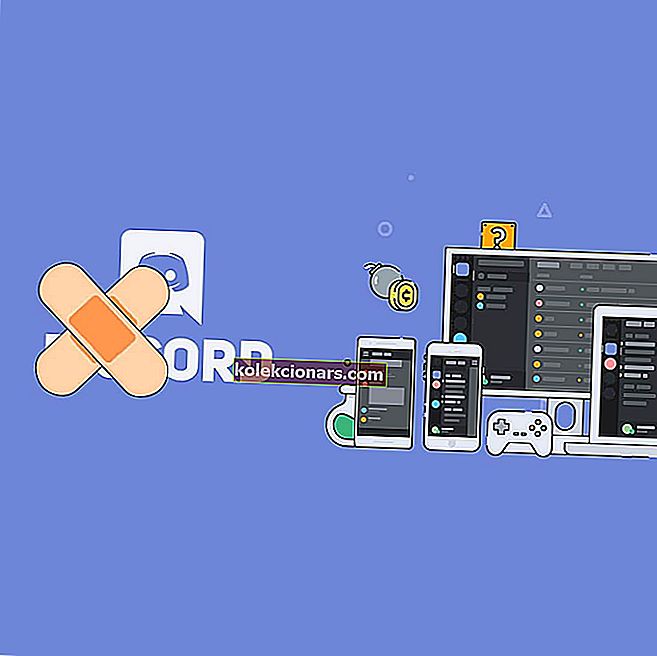
Vaatamata Discordi taga olnud suurele arendustiimile, tõusevad mõned omapärased üles. Pidev värskendamine ja üsna kiired veaparandused ei lahenda alati probleemi, nagu see on praegu.
Kõige huvitavam probleem, mis rakenduse arendajaid kummitab, on see, et käivitamisel ei avane Discord. Paljud kasutajad on juba selle probleemi üle kurtnud ja neid ilmub iga päev rohkem.
Seda silmas pidades koostasime loendi lahendustest, mis töötasid aja jooksul paljude kasutajate jaoks ja peaksid ka teie jaoks töötama.
Mida teha, kui lahkarvamus Windows 10-s ei avane? Saate selle kiiresti lahendada, tappes ebakõla ülesande. Enamasti põhjustab probleemi eelmine seanss, mis ei olnud korralikult suletud. Kui see probleemi ei lahenda, tühjendage AppData ja LocalAppData ning kontrollige oma puhverservereid.
Selleks toimige järgmiselt.
Lahkarvamus ei avane Windows 10-s [FIX]
- Tapa ülesande ebakõla
- Kustutage AppData ja LocalAppData
- Kontrollige oma volikirju
- Muud üldised parandused
1: Tapa ebakõla ülesanne
- Press Windows klahv + R .
- Sisestage cmd ja klõpsake nuppu OK .
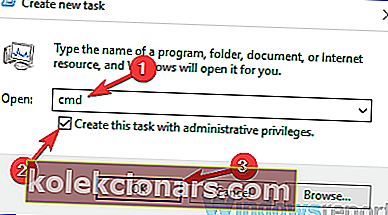
- Tippige ilmuvas cmd-aknas taskkill / F / IM discord.exe .
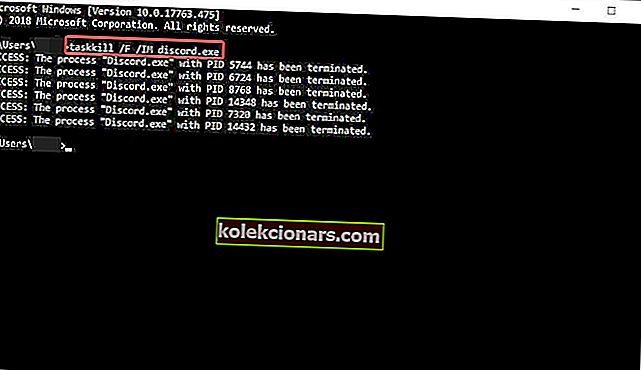
- Pärast protsessi lõppu taaskäivitage Discord.
Nüüd peaks kõik hästi töötama. Lisaks saate sama teha ka tegumihalduri abil: vajutage klahvikombinatsiooni Ctrl + Alt + Del> valige Tegumihaldur> leidke jaotises Tegumihaldur ebakõla> klõpsake seda> klõpsake nuppu Lõpeta ülesanne> taaskäivitage ebakõla.
Kas ebakõla külmub pidevalt? Siit saate teada, kuidas seda püsivalt parandada
2: Kustutage AppData ja LocalAppData
- Sulgege lahkarvamus ülaltoodud lahenduse abil.
- Vajutage Windowsi klahvi + R ja tippige % appdata% . Seejärel vajuta Enter .

- Ilmuvas uues aknas leidke kaust Discord ja kustutage see.
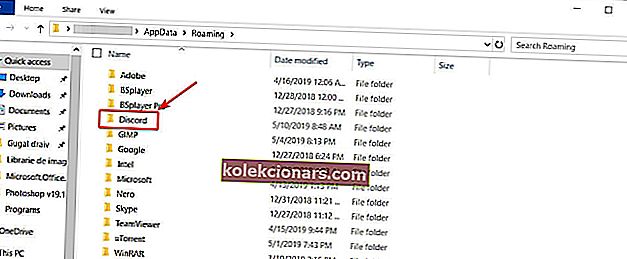
- Käivitage ebakõla uuesti.
Nüüd võite LocalAppData kustutamiseks protsessi korrata, tippides 2. toimingus% appdata% asemel% localappdata%.
Windows 10-s ebaõnnestus installimine? Nii saate selle parandada
3: Kontrollige oma volikirju
Paljudel juhtudel ei saa Discord Windows 10-s VPN-ide tõttu avaneda. Seega, kui kasutate puhverserverit või VPN-i, võib juhtuda, et teie rakendus ei avane. Puhverserveri keelamiseks toimige järgmiselt.
- Tippige Windowsi otsingukasti juhtpaneel ja vajutage sisestusklahvi .
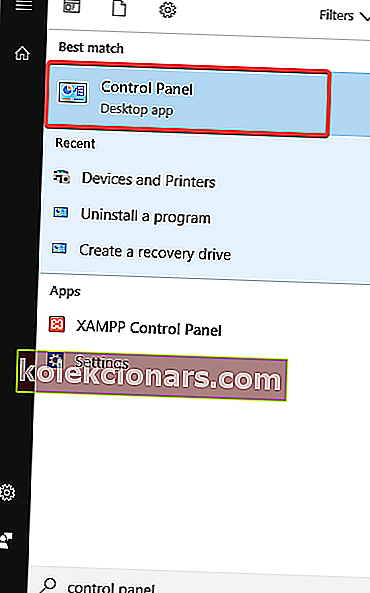
- Klõpsake valikutel Võrk ja Internet> Interneti-suvandid .
- Internet Head viisid aknas peaks ilmuma. Klõpsake vahekaarti Ühendused .
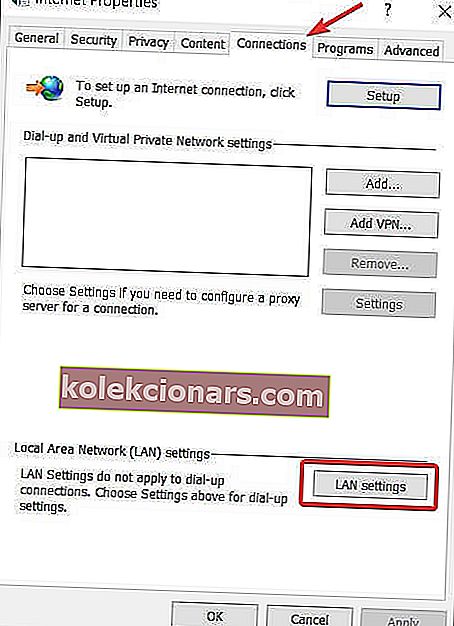
- Klõpsake jaotises Kohtvõrgu (LAN) sätete jaotist LAN-i sätted .
- Jaotises Puhverserver tühjendage märkeruut Kasuta oma LAN-i jaoks puhverserverit .

- Klõpsake nuppu OK ja seejärel Rakenda .
- Käivitage ebakõla uuesti.
Nüüd peaks probleem kaduma.
4: Muud üldised parandused
- Veenduge, et teie süsteem oleks ajakohane.
- Värskenda ebakõla. Mõnel teatatud juhtumil see kõik kulus.
- Määrake Windowsi kuupäev ja kellaaeg automaatseks. Mõnel juhul see toimis. Paremklõpsake ekraani paremas alanurgas kuupäeval ja kellaajal> Muuda kuupäeva / kellaaega> Määra kellaaeg automaatselt.
- Avage Discordi veebiversioon. Mõned kasutajad teatasid, et veebiversiooni kasutamine lähtestab teie Windows 10 rakenduses Discordi seansi. Käivitage arvutis Discord> kui rakendust ei saa avada, minge veebiversiooni ja logige sisse oma volitustega ning pärast seda peaks Windows 10 Discordi rakendus korralikult töötama.
- Viimase võimalusena desinstallige ja installige uuesti Discord.
Loodan, et üks pakutavatest lahendustest aitas teil taas õigele teele saada. Ärge unustage jätta kõik muud küsimused, mis teil võivad tekkida, allpool olevas kommentaaride jaotises.
KKK: Lisateave ebakõla kohta
- Miks ei tööta Discord minu arvutis?
Põhjuseks võivad olla rikutud süsteemifailid, Interneti-ühenduse probleemid, valed puhverserveri seaded või tulemüüri seaded. See juhend näitab teile, kuidas ebakõla diagnoosida ja parandada.
- Kas ebakõla on praegu maas?
Mõnikord võib tekkida ebakõla. Minge Discordi ametlikule olekulehele ja vaadake, kas teenus ei tööta. Kui see on üleval, siis võib teie kliendil olla probleem.
- Kas oskate öelda, kas keegi blokeeris teid ebakõlas?
Pole täpset meetodit selle kontrollimiseks, kas mõni teine Discordi kasutaja teid blokeeris. Kui teie otsesõnumid nendeni ei jõua, ei tähenda see tingimata, et nad teid blokeerisid. Vaadake meie täpse probleemi lahendamise juhendit.
Toimetaja märkus: see postitus avaldati algselt 2019. aasta mais ja seda on värskuse, täpsuse ja igakülgsuse huvides uuendatud ja värskendatud aprillis 2020.